Mnoho uživatelů iPhone si stěžovalo na své omezené úložiště. Podle společnosti Apple iPhone nepodporuje SD kartu s cílem zvýšit bezpečnost. Ale při každodenním používání iPhone se na něm shromažďuje více a více souborů iOS.
Je to velmi nepríjemné, že iPhone říká, že není dostatek úložného prostoru, když chcete nainstalovat aplikaci nebo pořídit fotografii. Ačkoli máte volné úložiště iCloud 5GB, stále potřebujete více. Tento příspěvek bude mít několik tipů, které vám pomohou lépe spravovat data iOS a uvolníte místo, zejména kdy iPhone říká, že není dostatek místa pro ukládání.
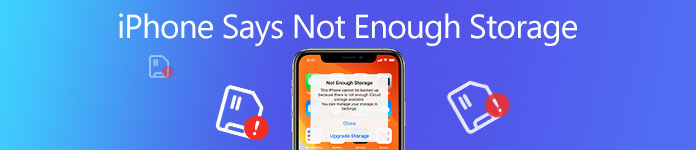
- Tip 1: Nejdříve nejprve zazálohujte svůj iPhone před čištěním úložiště
- Tip 2: Vyčistěte úložiště iPhone z nastavení
- Tip 3: Odstraňte velké fotografie / videa / hudbu, abyste uvolnili úložiště iPhone
- Tip 4: Odstraňte staré soubory zálohování iPhone
- Tip 5: Zastavit službu knihovny fotografií
Tip 1: Před čištěním úložiště nejprve zazálohujte iPhone
Chcete-li vytvořit zálohu pro svůj iPhone, když iPhone říká, že nemáte dostatek úložného prostoru, můžete si vybrat jednoduchý nástroj, například iOS Data Backup & Restore. Mezi jeho klíčové vlastnosti patří:
Zálohování a obnovení dat systému iOS
- Zálohujte celý iPhone jedním kliknutím.
- Umožňuje rozhodnout se, zda chcete zálohovat, jaké typy dat jsou selektivně.
- Vytvořte zálohu pro iPhone v počítači bez přerušení aktuálních dat v zařízení.
- Podpora zálohování všech datových typů, jako jsou kontakty, zprávy, historie hovorů a další.
- Kompatibilní se všemi modely iPhone, včetně iPhone 16/15/14/13/12/11/X atd.
Jak zálohovat iPhone a zdarma úložiště jednoduše
Krok 1. Získejte nejlepší nástroj pro zálohování iPhone nainstalovaný v počítači
Stáhněte si a nainstalujte iOS Data Backup & Restore do počítače na základě operačního systému. Připojte svůj iPhone k počítači pomocí bleskového kabelu.

Krok 2. Připravte se na zálohování pro iPhone
Spusťte nástroj pro zálohování a na domovském rozhraní klikněte na tlačítko „iOS Date Backup“. Pak budete čelit dvěma možnostem, „Standardní záloha“ a „Šifrovaná záloha“.
Pokud vyberete druhou, přejděte na heslo. Dále zvolte typy dat, které chcete zálohovat. To vám umožní zálohujte fotografie iPhone, videa, hudby, zpráv a dalších údajů.

Krok 3. Zálohujte iPhone jedním kliknutím
Po výběru klikněte na tlačítko „Další“ a vyberte umístění pro uložení záložního souboru. O několik sekund později budou data vašeho iPhone uložena v počítači. Poté můžete v zařízení odstranit nepotřebné soubory a uvolnit paměť.

Tip 2: Vyčistěte úložiště iPhone z nastavení
Aby vám pomohl spravovat interní úložiště, Apple představil správce úložišť v iPhone. Když váš iPhone říká, že není dostatek místa pro ukládání dat, můžete zkontrolovat, které aplikace zaberou mnoho paměti.
Krok 1. Otevřete aplikaci Nastavení na domovské obrazovce a přejděte na „Obecné“> „Úložiště a používání iCloudu“, klepněte na „Správa úložiště“ v sekci „Úložiště“.
Krok 2. Zde můžete zkontrolovat úložiště, které každá aplikace používá. A pokud existují nepotřebné aplikace, klepněte na každou z nich a stisknutím tlačítka „Odstranit“ ji odinstalujte z iPhonu.
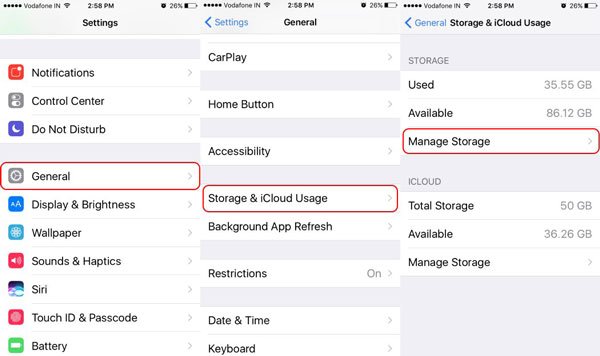
Krok 3. Můžete se pokusit vyčistit data mezipaměti pro velké aplikace samostatně. Chcete-li například smazat mezipaměť Safari v iPhonu, musíte přejít na „Nastavení“> „Safari“, posunout se dolů a klepnout na „Vymazat historii“ a „Data webových stránek“ a poté potvrdit „Vymazat historii a data“ .
Poznámka: Pokud aplikace zabere více než úložiště 500MB, měli byste zvážit vymazání dat z mezipaměti nebo jej znovu nainstalovat do zařízení. Zde můžete získat další podrobnosti jak vyčistit mezipaměť iPhone.
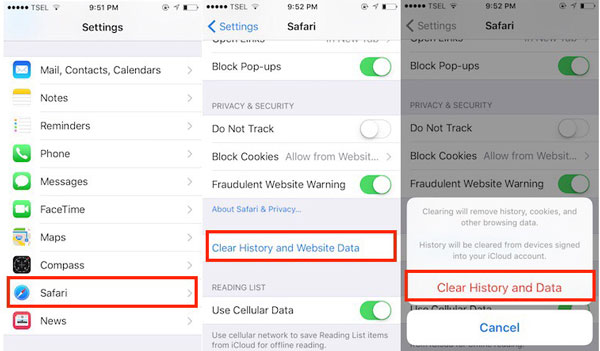
Máte úložiště iCloud zdarma pro 5GB, někdy můžete také chtít odstranit nebo clear iCloud storage. Zaškrtněte tento příspěvek, pokud máte stejnou potřebu spravovat prostor iCloud.
Tip 3: Odstraňte velké fotografie / videa / hudbu, abyste uvolnili úložiště iPhone
Ačkoli penetrace mobilního internetu roste rychleji, mnoho lidí stále dává přednost stahování online videí a hudby do svých zařízení pro prohlížení ve volném čase. Navíc, jak Apple pokračuje ve zlepšování kamerové technologie na iPhonu, uživatelé mohli pořizovat fotografie HDR pomocí svých zařízení. Když spravujete své úložiště pro iPhone, zjistíte, že multimediální aplikace jsou vždy na předních místech.
Chcete-li ze svého zařízení odstranit velká videa a fotografie, otevřete aplikaci „Fotky“, přejděte do alba „Všechny fotografie“ a klepněte na „Vybrat“ v pravém horním rohu. Poté se dotkněte velkých videí a fotografií jeden po druhém, stiskněte tlačítko „Koš“ a klepnutím na „Odstranit položky“ je odstraňte z vašeho iPhone. Provedením stejné akce v aplikaci Hudba vymažete hudbu na svém zařízení.
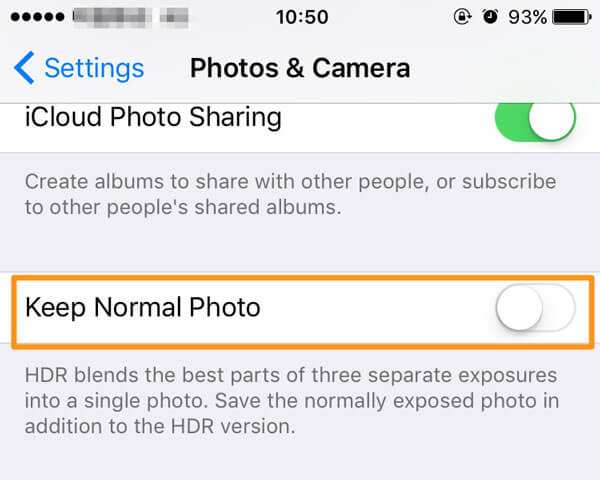
Dalším způsobem, jak uvolnit místo, když iPhone říká, že není dostatek úložného prostoru, není udržovat normální verzi fotografií v nižší kvalitě na vašem iPhone. Přejděte do části „Nastavení“> „Fotografie a fotoaparát“ a přepnutím deaktivujte funkci Ponechat „Normální fotografii“. Pak váš iPhone pouze uloží fotografie HDR.
Tip 4: Odstraňte staré soubory zálohování iPhone
Jak již bylo řečeno, každý uživatel iPhone má volné místo iCloud 5GB. Aby se zabránilo ztrátě dat, mnoho lidí zapne funkci automatického zálohování pro iCloud. Když se váš iPhone připojí k síti Wi-Fi, iOS bude zálohujte data iPhone na iCloud automaticky.
Jak plyne čas, obdržíte zprávu, že iPhone neříká často dostatek úložného prostoru, když váš účet iCloud nemá žádné úložiště. V tuto chvíli je nutné odstranit staré soubory zálohování iPhone, abyste uvolnili místo.
Krok 1. Otevřete aplikaci iPhone „Nastavení“.
Krok 2. Přejděte do části „Obecné“> „Úložiště a používání iCloudu“ a klepněte na možnost „Správa úložiště“ v sekci iCloud.
Krok 3. Pokud jsou staré záložní soubory pro iPhone zbytečné, vyberte je a poté v potvrzovacím dialogu klepněte na „Odstranit zálohu“.
Poznámka: Pokud je ve vašem účtu iCloud pouze vaše aktuální zařízení, můžete zálohu přenést do počítače a odstranit starý záložní soubor a uvolnit úložiště.
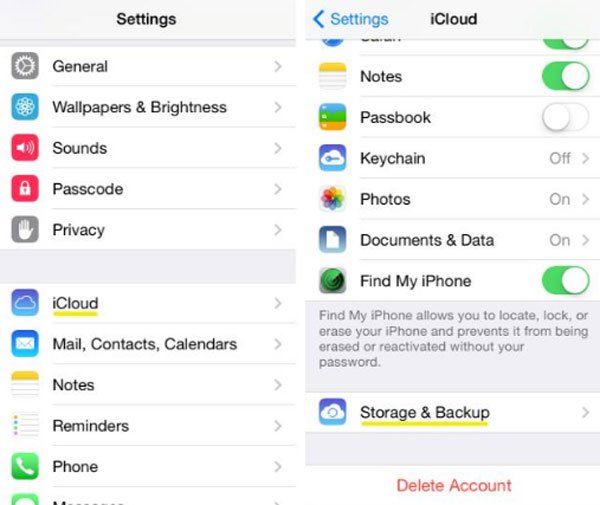
Tip 5: Zastavit službu knihovny fotografií
Můžeš zálohujte data z iPhone s iTunes a iCloud, ale je třeba něco vědět. Nejprve iCloud a iTunes nevymaže data z vašeho iPhone po jejich zálohování na server nebo do počítače, takže když iPhone říká, že nemáte dostatek místa, musíte tuto práci provést ručně. Například záložní fotografie jsou po dobu 30 dnů uloženy v části „Fotografie“> „Alba“> „Nedávno smazat“.
Funkce automatické synchronizace je navíc obousměrná. To znamená, že smazaná data budou obnovena do vašeho iPhone, pokud zapnete funkci synchronizace. Chcete-li to zastavit, postupně klepněte na „Nastavení“> „Fotografie a fotoaparát“ a deaktivujte možnost „Knihovna fotografií na iCloudu“.
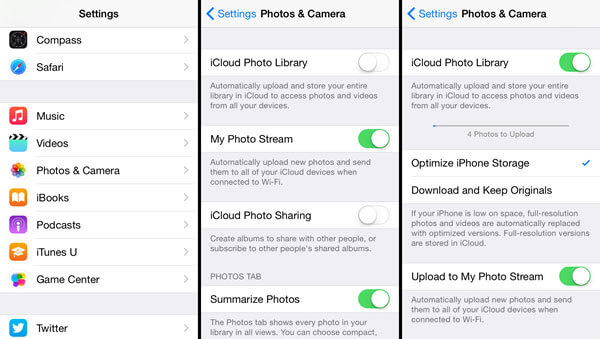
Proč investovat do čističky vzduchu?
Vzhledem k tomu, že iPhone má omezenou paměť a nepodporuje SD kartu, uvolnění úložiště se pro uživatele iPhone stane nezbytnou dovedností. V tomto tutoriálu jsme sdíleli několik metod, jak uvolnit místo, když iPhone říká, že není dostatek místa. Chcete-li tento problém snadno vyřešit, můžete postupovat podle našich podrobných pokynů. Kromě vyřešení problému s úložištěm je vhodné často vytvářet zálohy pro váš iPhone pomocí Apeaksoft iOS Data Backup & Restore.




